8HRL-007
Comment étalonner le imagePRESS Server et les étapes suivantes
Vous devez réaliser les étalonnages de Command WorkStation en fonction du type de papier que vous utilisez et vous devez appliquer les résultats d'étalonnage lorsque vous imprimez.
Régler les réglages d'étalonnage enregistrés sur le Command WorkStation.
Ajouter un nouveau réglage de l'étalonnage pour chaque type de papier que vous utilisez.
Ceci décrit la procédure d'utilisation d'un profil de sortie avec le réglage de l'étalonnage lorsque vous imprimez.
Mettre à jour les réglages d'étalonnage déjà enregistrés pour les types de papier enregistrés
Cette section explique comment mettre à jour un réglage d'étalonnage déjà enregistré en utilisant un détecteur en ligne intégré à titre d'exemple.
Suivre la même procédure ci-dessous pour mettre à jour les réglages d'étalonnage enregistrés par défaut sur le imagePRESS Server pour le papier recommandé.
REMARQUE
Lorsque l'unité de détection est fixée, le capteur d'acquisition intégré à l'unité de détection peut être sélectionné comme méthode de mesure. Cliquez sur [Serveur] → [Configure] dans Command WorkStation. Vous pouvez sélectionner le capteur d'acquisition souhaité dans [Serveur Fiery].
Lorsque vous effectuez l'étalonnage à l'aide d'un spectrophotomètre manuel (X-Rite i1 Pro 3), vous devez raccorder le spectrophotomètre à une machine sur laquelle Command WorkStation est installé. Remarquer que ces opérations écrasent toutes les valeurs d'étalonnage enregistrées.
Il se peut que vous deviez acheter le spectrophotomètre séparément de l'imagePRESS Server. Contacter votre revendeur local agréé Canon.
1
Cliquer sur [Serveur] → [Calibrer] dans Command WorkStation.
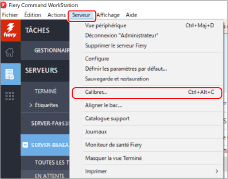
2
Sélectionner [Recalibrer], puis cliquer sur [Suivant].
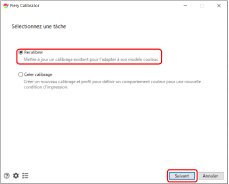
[Recalibrer]
Met à jour un étalonnage existant.
[Crée calibrage]
Crée un nouvel étalonnage et un nouveau profil.
3
Sélectionner le réglage d'étalonnage cible à partir du menu déroulant [Nom du calibrage], puis cliquer sur [Suivant].
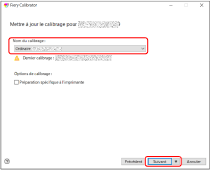
[Nom du calibrage]
Sélectionnez le papier que vous utiliserez pour l'étalonnage.
[Dernier calibrage:]
Affiche les dernières date et heure du dernier étalonnage avec le temps écoulé.
[Printer-specific preparation]
Procéder à l'étalonnage de l'appareil lorsque vous cochez cette case.
Types de papier pour l'impression
Pour mettre à jour le paramètre d'étalonnage enregistré par défaut pour le papier recommandé, utilisez le papier qui correspond au [Nom du calibrage].Comment identifier les types de papier utilisables pour l'étalonnage
REMARQUE
Les noms de papier peuvent varier sans préavis. Pour plus d'informations, contacter votre distributeur Canon agréé local.
4
Sélectionner chaque élément puis cliquer sur [Suivant].
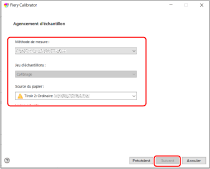
[Méthode de mesure]
Sélectionner la méthode d'étalonnage. (Sélectionner "XXXXXXXX en ligne" ici.)
[Jeu d'échantillons]
Lorsque vous sélectionnez XXXXXXXX en ligne, vous ne pouvez pas sélectionner l'ensemble de correctifs.
[Source de papier]
Sélectionner le magasin de papier dans lequel le papier a été chargé pour mettre à jour le réglage de l'étalonnage.
5
Une page d'étalonnage s'imprime.
Lorsque vous sélectionnez un spectrophotomètre manuel (X-Rite i1 Pro 3) dans [Méthode de mesure]

1
Placer le spectrophotomètre X-Rite i1 Pro 3, sur le support puis cliquer sur [Suivant].
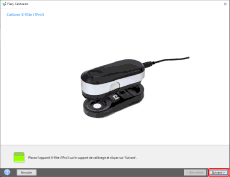
2
Placer le détecteur du spectrophotomètre sur la page d'étalonnage.
Placer plusieurs feuilles de papier identiques à celles du papier pour l'étalonnage de telle sorte que la couleur ou le motif de la surface sur laquelle l'étalonnage est réalisé (un bureau par exemple) n'apparaisse pas à travers, puis placer le papier d'étalonnage sur le dessus.
Régler le détecteur du spectrophotomètre sur la zone blanche qui se trouve au début ou à la fin de la bande "1".
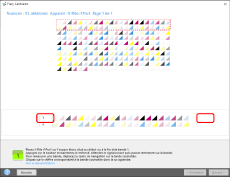
3
Maintenir le bouton du spectrophotomètre enfoncé puis lire la bande "1".
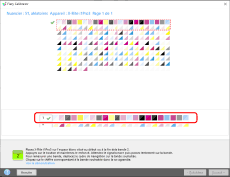
Maintenir le bouton du spectrophotomètre enfoncé puis déplacer le spectrophotomètre de gauche à droite ou de droite à gauche, pour lire la bande "1".
Relâcher le bouton une fois la lecture terminée.
REMARQUE
Pour maintenir la précision de la lecture, utiliser la règle fournie avec le spectrophotomètre.
4
Lire les bandes "2" à "10" de la même manière.
5
Une fois que le message "La mesure de page 1 est terminée." s'est affiché, cliquer sur [Suivant].
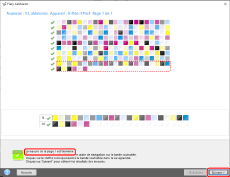
6
Cliquer sur [Appliquer et fermer].
Lorsque vous cliquez sur  , un graphique du résultat des mesures s'affiche. Vérifier que la courbe dans le résultat des mesures n'est pas fondamentalement différente de la courbe standard.
, un graphique du résultat des mesures s'affiche. Vérifier que la courbe dans le résultat des mesures n'est pas fondamentalement différente de la courbe standard.
 , un graphique du résultat des mesures s'affiche. Vérifier que la courbe dans le résultat des mesures n'est pas fondamentalement différente de la courbe standard.
, un graphique du résultat des mesures s'affiche. Vérifier que la courbe dans le résultat des mesures n'est pas fondamentalement différente de la courbe standard.7
Une fois que le message "Les mesures ont été correctement appliquées à ..." s'est affiché, cliquer sur [OK].
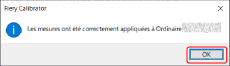
6
Cliquer sur [Appliquer et fermer].
Lorsque vous cliquez sur  , un graphique du résultat des mesures s'affiche. Vérifier que la courbe dans le résultat des mesures n'est pas fondamentalement différente de la courbe standard.
, un graphique du résultat des mesures s'affiche. Vérifier que la courbe dans le résultat des mesures n'est pas fondamentalement différente de la courbe standard.
 , un graphique du résultat des mesures s'affiche. Vérifier que la courbe dans le résultat des mesures n'est pas fondamentalement différente de la courbe standard.
, un graphique du résultat des mesures s'affiche. Vérifier que la courbe dans le résultat des mesures n'est pas fondamentalement différente de la courbe standard.7
Une fois que le message "Les mesures ont été correctement appliquées à ..." s'est affiché, cliquer sur [OK].
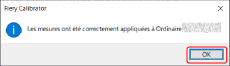
Enregistrer un nouveau réglage de l'étalonnage en fonction du type de papier utilisé
Cette section explique comment étalonner pour le type de papier utilisé à l'aide d'un détecteur en ligne intégré à titre d'exemple.
Vous pouvez imprimer avec plus de précision en associant le réglage de l'étalonnage pour le type de papier au profil de sortie à utiliser.
REMARQUE
Lorsque l'unité de détection est fixée, le capteur d'acquisition intégré à l'unité de détection peut être sélectionné comme méthode de mesure. Cliquez sur [Serveur] → [Configure] dans Command WorkStation. Vous pouvez sélectionner le capteur d'acquisition souhaité dans [Serveur Fiery].
Lorsque vous effectuez l'étalonnage à l'aide d'un spectrophotomètre manuel (X-Rite i1 Pro 3), vous devez raccorder le spectrophotomètre à une machine sur laquelle Command WorkStation est installé. Remarquer que ces opérations écrasent toutes les valeurs d'étalonnage enregistrées.
Il se peut que vous deviez acheter le spectrophotomètre séparément de l'imagePRESS Server. Contacter votre revendeur local agréé Canon.
1
Cliquer sur [Serveur] → [Calibrer] dans Command WorkStation.
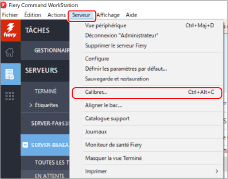
2
Sélectionner [Crée calibrage], puis cliquer sur [Suivant].
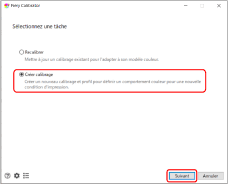
[Recalibrer]
Met à jour un étalonnage existant.
[Crée calibrage]
Crée un nouvel étalonnage et un nouveau profil.
3
Entrer un nom d'étalonnage dans [Nom du calibrage] puis cliquer sur [Suivant].
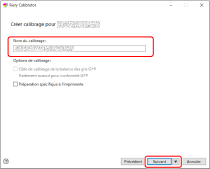
4
Sélectionner [Instrument] et cliquer sur [Imprimer].
Lorsque vous sélectionnez X-Rite i1 Pro 3, sélectionnez aussi l'ensemble de correctifs et la taille du graphique.
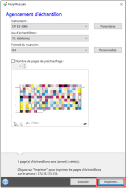
L'écran de propriétés de la tâche de l'impression du graphique de l'échantillon s'affiche.
5
Sélectionner l'onglet [SUPPORT], puis spécifier chaque réglage.
Sélectionner le magasin de papier dans lequel le papier cible pour la création standard est chargé, puis spécifier le type et le format du papier.
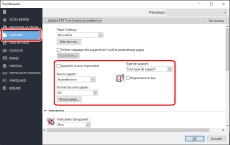
6
Cliquer sur [OK] pour imprimer la page d'étalonnage.
Lorsque vous sélectionnez un spectrophotomètre manuel (X-Rite i1 Pro 3) dans [Instrument]

1
Placer le spectrophotomètre X-Rite i1 Pro 3, sur le support puis cliquer sur [Suivant].
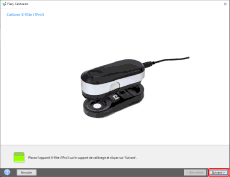
2
Placer le détecteur du spectrophotomètre sur la page d'étalonnage.
Placer plusieurs feuilles de papier identiques à celles du papier pour l'étalonnage de telle sorte que la couleur ou le motif de la surface sur laquelle l'étalonnage est réalisé (un bureau par exemple) n'apparaisse pas à travers, puis placer le papier d'étalonnage sur le dessus.
Régler le détecteur du spectrophotomètre sur la zone blanche qui se trouve au début ou à la fin de la bande "1".
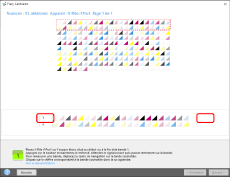
3
Maintenir le bouton du spectrophotomètre enfoncé puis lire la bande "1".
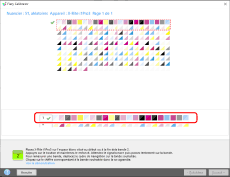
Maintenir le bouton du spectrophotomètre enfoncé puis déplacer le spectrophotomètre de gauche à droite ou de droite à gauche, pour lire la bande "1".
Relâcher le bouton une fois la lecture terminée.
REMARQUE
Pour maintenir la précision de la lecture, utiliser la règle fournie avec le spectrophotomètre.
4
Lire les bandes "2" à "10" de la même manière.
5
Une fois que le message "La mesure de page 1 est terminée." s'est affiché, cliquer sur [Suivant].
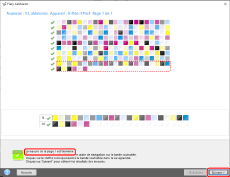
6
Associer le réglage d'étalonnage au profil de sortie puis cliquer sur [OK].
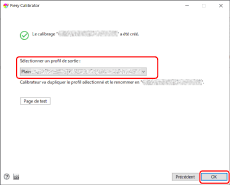
Le réglage d'étalonnage pour le papier d'impression est ajouté à la liste.
REMARQUE
Cliquer sur [Serveur] → [Calibrer] dans Command WorkStation pour ouvrir l'écran de l'étalonneur. Dans l'écran de l'étalonneur, cliquer sur  pour afficher l'écran du gestionnaire d'étalonnage, puis vérifier le réglage d'étalonnage que vous ajoutez au préalable.
pour afficher l'écran du gestionnaire d'étalonnage, puis vérifier le réglage d'étalonnage que vous ajoutez au préalable.
 pour afficher l'écran du gestionnaire d'étalonnage, puis vérifier le réglage d'étalonnage que vous ajoutez au préalable.
pour afficher l'écran du gestionnaire d'étalonnage, puis vérifier le réglage d'étalonnage que vous ajoutez au préalable.

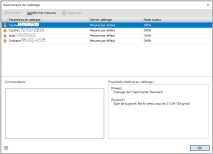
Pour appliquer un réglage d'étalonnage lorsque vous imprimez
Définition de profils de sortie pour une tâche
Il est possible de définir des profils de sortie pour chaque tâche dans l'imagePRESS Server. Suivre la procédure ci-dessous pour utiliser provisoirement un profil arbitraire.
1
Cliquer deux fois sur la tâche dans Command WorkStation.
[Propriétés de la tâche] s'affiche.
2
Sélectionner l'onglet [COULEUR], sélectionner n'importe quel profil de sortie dans [Profil de sortie], puis cliquer sur [OK].
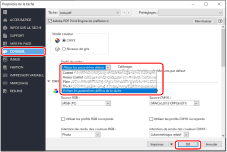
Application d'un profil de sortie au catalogue papier
1
Cliquer sur [Paper Catalog] → [Ajouter] dans l'écran central de l'appareil.
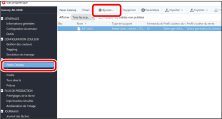
2
Mémoriser les attributs du papier d'impression sur l'imagePRESS Server.
Spécifier un nom, type et format de papier, puis sélectionner le profil de sortie défini à l'étape 11, pour [Profil couleur du recto].
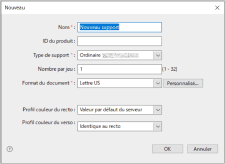
REMARQUE
Si le recto et verso du papier sont différents, on peut sélectionner [Profil couleur du verso] et [Profil couleur du recto] séparément.
Pour plus d'informations sur les options des réglages, voir le manuel d'utilisateur ou l'aide de l'imagePRESS Server.
3
Cliquer sur [OK].
Voir "Comment créer un profil de sortie personnalisé" pour plus d'informations sur l'utilisation d'un logiciel de création de profils pour créer des profils de sortie.
Profils de sortie et réglages d'étalonnage

Il faut associer le profil de sortie aux réglages d'étalonnage pour pouvoir les utiliser pour le papier d'impression. Il est possible d'utiliser un réglage d'étalonnage avec plusieurs profils de sortie, mais chaque profil de sortie doit être associé à un seul réglage d'étalonnage.
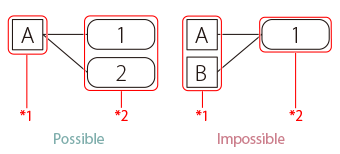
*1 Réglage de l'étalonnage
*2 Profils de sortie